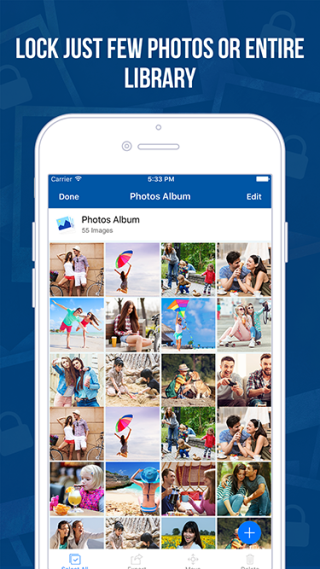Bayangkan ini: Mulailah perjalanan untuk membawa banyak momen berharga bersama. Anda akan mengabadikan waktu itu dalam foto, video (dan terkadang dalam audio juga). Nah, perjalanan telah berakhir dan Anda kembali dengan banyak kenangan yang luar biasa namun pribadi. Namun, yang paling menakutkan Anda adalah, jika seseorang kebetulan menyelidiki telepon Anda. Fiuh!
Mendapatkan bidikan diklik itu wajar tetapi seseorang mengintip ke dalamnya… tidak!
Jadi apa hacknya? Mendapatkan aplikasi yang bagus- Jaga Rahasia Foto!
Jika kami mendeskripsikan aplikasi ini dalam satu kata, kami akan mengatakan, itu 'Savage'.
Jaga Rahasia Foto – Jaga Gambar dan Video Tetap Aman
Lebih sering daripada tidak, Anda keluar dari jalan untuk melindungi berbagai file dan folder di iPhone. Biasanya, Anda akan mengunduh aplikasi yang akan mengunci aplikasi Anda dengan tindakan pengamanan dan dengan demikian melindunginya. Tapi tidak demikian halnya dengan Keep Photos Secret.

Pengetahuan singkat tentang aplikasi!
Dilindungi dengan kode sandi pribadi Anda, Keep Photos Secret melindungi semua gambar Anda dalam beberapa ketukan sederhana. Aplikasi ini memungkinkan pengguna untuk menambahkan 'n' jumlah album dan dengan mudah mengkategorikan gambar mereka. Album ini dapat dilindungi lebih lanjut dengan kode sandi unik lainnya.
Bukankah itu meyakinkan? Keep Photos Secret memiliki banyak fitur luar biasa lainnya untuk memikat Anda!
Baca Juga: Bagaimana Mengamankan Perangkat iPhone/iOS Anda dari Penyusup?
Fitur Luar Biasa dari Rahasiakan Foto
- Ubah Kualitas Gambar: Beberapa gambar Anda harus benar-benar berkualitas dan BERAT JUGA. Tapi itu tidak menantang dengan Keep Photos Secret. Dalam Pengaturan aplikasi ini, Anda dapat mengubah kualitas gambar Anda. Ketuk Kualitas yang Dioptimalkan dari opsi Kualitas Gambar dan Anda akan mendapatkan resolusi gambar yang tepat untuk foto.
- Ubah Kode Sandi: Setelah disetel, Kode Sandi tidak dapat diubah. Anda dapat mengubahnya kapan saja. Opsi ini diaktifkan dalam Pengaturan Kode Sandi. Selain mengubah Kode Sandi, Anda juga dapat mengubah id email pemulihan dan Anda dapat menambahkannya jika belum menambahkan.
- Sinkronisasi iTunes: Bagaimana jika kami memberi tahu Anda bahwa Anda dapat menyelaraskan iTunes dan mengimpor foto Anda dari mac ke iPhone Anda? Nah, ada beberapa langkah yang perlu Anda ikuti untuk ini. Plugin handset Anda dengan Mac Anda> buka iTunes> luncurkan perangkat Anda> ketuk aplikasi> Buka Keep Photos Secret> Pilih foto apa saja dan tambahkan ke Keep Photos Secret. Namun perhatikan, gambar-gambar ini menemukan ruangnya di folder default aplikasi ini, yaitu 'Album Foto'.
- Pemulihan Mudah Kode Sandi: Sering kali Anda mungkin lupa Kode Sandi pribadi Anda. Tapi itu tidak masalah dengan Keep Photos Secret. Anda akan dengan mudah mendapatkan Kode Sandi di ID email pemulihan Anda jika kebetulan menekan Kode Sandi yang salah 10 kali di aplikasi. Ya, kami tahu itu semudah kue!
- Tidak Ada Space Hogging Tambahan: Duplicity adalah induk dari space hogging. Namun, Keep Photos Secret sepenuhnya menghindarinya. Ini mengonfirmasi Anda untuk menghapus gambar saat menambahkannya di aplikasi. Karena itu, jika Anda telah mengamankan semua foto Anda dengan aplikasi ini, maka jaga keamanan aplikasi tersebut. Jika tidak, Anda bahkan mungkin kehilangan semua foto berharga Anda juga.
- Dukung setiap aplikasi yang Anda miliki: Tentunya Anda harus memiliki aplikasi messenger dan media sosial lainnya. Demi kenyamanan Anda, Keep Photos Secret juga dirancang untuk mendukungnya. Anda dapat langsung menyimpan foto apa pun dari aplikasi tertentu ke Keep Photos Secret.
Lihat Juga: Cara Memperbaiki iPhone yang Beku
Jadi apakah kita sudah selesai dengan semua fitur? Belum!
- Anda dapat mengimpor atau mengekspor ratusan dan ribuan foto dengan aplikasi ini.
- Album foto Anda yang dilindungi tidak akan pernah menampilkan Thumbnail.
- Anda dapat langsung mengekspor foto dari Perpustakaan Foto Anda.
- Pindahkan gambar apa pun ke folder di dalam aplikasi.
Jaga Rahasia Foto adalah cara cerdik untuk melindungi foto. Dan juga jauhkan mereka dari mengintip!